السلام عليكم ورحمة الله تعالى وبركاته. أتمنى أن تكون
في تمام الصحة والعافية في هذه التدوينة الجديد إن شاء الله أحببت أن أشاركك طريقة
رائعة لتحويل حاسوبك الى جهاز روتر لتوزيع الأنترنت بمعنى أخر حاسوبك
سيلعب دور الــ Router
بذلك كل من حولك سيستطيع الإتصال بالشبكة الخاص بك والجميل كذلك بإمكانك أن تختار
إسم لشبكتك الجديدة وكلمة السر أيضا. وهذا كله بالإستعانة ببرنامج يدعى Baidu WiFi Hotspot من خلال هذا الأخير ستتمكن من
أن تجعل جهاز الكمبيوتر الخاص بك سواء ديسك توب أو لاب توب الى موزع الأنترنت
بسهولة تامة. شخصيا بعد تجربتي للبرنامج أعجبت به كثرااا لسهولة التعامل معه
بالإضافة الى أنه برنامج مجاني من الشركة الرسمية وحاصل على العديد من الجوائز ومعترف به من طرف أغلب المواقع المشهورة كذلك أنه جد مشهور على الساحة الإفتراضية بين مستخدمي الأنترنت وبخصوص التوافق فهو لحد الساعة متاح لأنظمة الويندوز فقط من Xp الى ويندوز 8.1 إن كنت من مستعملي نظام الماك أو لينكس فحتما لن تتمكن من تشغيل البرنامج بل ليس متوفر. بدون إطالة أتركك مع التفاصيل
لنكشف طريقة عمل البرنامج.

كما أسلفت الذكر في المقدمة سنحتاج الى برنامج Baidu
WiFi Hotspot يمكنك تحميله من الموقع الرسمي للشركة من هنا. إضغط على زر
تحميل ستجده في الموقع.
بعد تحميل البرنامج وتتبيته على حاسوبك.. بخصوص طريقة التتبيت فهي جد بسيطة لن تجد أن صعوبة في هذه المرحلة. إذن بعد الإنتهاء من مرحلة التتبيت ستجد أيقونة على سطح المكتب بإسم البرنامج قم بفتح البرنامج. بعد فتح البرنامج إضغط على الشعار الصغير للويفي ستجده في أقصى اليمين كما هو مشار إليه في الصور بالأسفل.
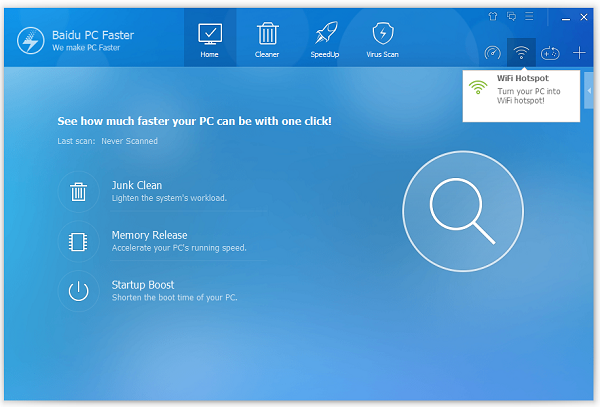
بعد ذلك ستظهر لك نافذة صغير باللون الاخضر وهنا ستقوم بتعديل بعض الإعدادات ومن بينها ستختار إسم لشبكتك وكذلك كلمة السر لحماية الشبكة. ولتقوم بذلك قم بتوجيع مؤشر الفأرة أمام الإسم التي ستجده سيظهر لك قلم صغير إضغط عليه تم أكتب ما تريده. كما تلاحظ أنا قمت بكتابة إسمي "ElHabib" وكلمة السر إخترت "123456789". بعد ذلك إضغط على زر Get Free WiFi سيظهر لك أنا لم يظهر لي بحكم أنني قمت سابقا بإستعمال البرنامج. على العموم إضغط على هذا زر لتبدأ عملية توزيع الأنترنت إنطلاقا من حاسوبك.
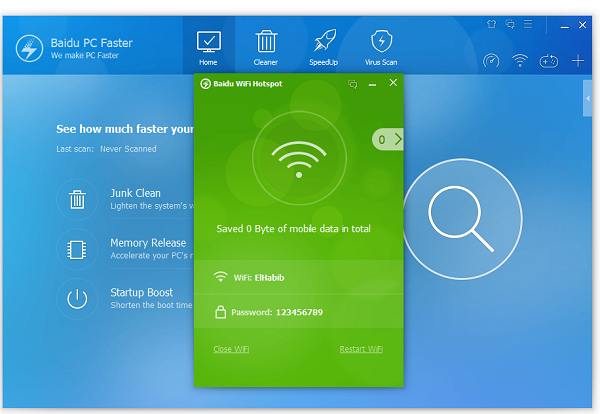
وحتى نتأكد هل بالفعل تم توزيع الأنترنت سأقوم بالإتصال
من خلال هاتفي الذكي iPhone. سيقوم البرنامج بإخباري عن طريق إشعار بأن أحد ما متصل
بالشبكة. بهذا نتأكد أن العملية ناجحة 100 %. والدليل أمامك في الصورة بالأسفل. ومن مميزات البرنامج كذلك أنك تستطيع أن تمنع جهاز معين من الإتصال بشبكة الجديدة وذلك بالضغط على Manage Devices بعدما يظهر لك إشعار من البرنامج بأن الجهاز متصل.
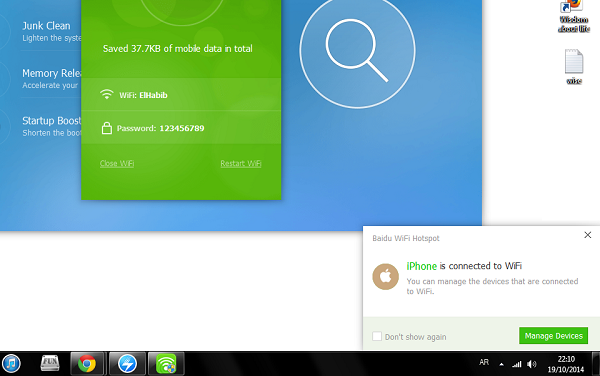
وكنصيحة مني حاول أن تلغي خاصية تسريع الحاسوب في البرنامج وذلك بالضغط على البرنامج بزر الفأرة الأيمن ستجده بجانب الساعة ثم في خاصية FasterNow قم بتعطيلها حتى تصبح كما في الصورة بالأسفل.

ملاحظة مهمة :
في الأخير ما أريد أن أشير إليه هو أنك من خلال هذا
البرنامج حتما ستتمع بمشاركة وتوزيع الأنترنت من حولك لكن لبد أن تتوفر أولا على
إتصال بالأنترنت سواء عن طريق الموديم أو كابل أو مفتاح الويفي... وبخصوص البرنامج
فهو جد رائعة أعجبت به شخصيا بعد أن قمت بتجريبه حقيقتا لا أظن أنك ستجد برنامج
منافس بنفس مميزات هذا الأخير. في الحقيقة يوجد برنامج أخر يدعى بــ Connectify لكن لا أظن أنه سيقف أمام Baidu WiFi Hotspot من حيت طريقة الإستعمال والفعالية. بخصوص برنامج Baidu WiFi Hotspot فهو لايحتاج
حاسوب قوي للإشتغال فقط بنتيوم 4 و 512 ميغابيت في الرام كافية لتشغيله بشرط أن
تكون تعمل على نظام ويندوز سواء xp أو 7 أو 8 لأنه في الحقيقة البرنامج ليس متوفر لأنظة التشغيل ماك
ولينكس كذلك متوفر لكلا المعالجين 32 بيت و 64 بيت. وكخلاصة الكلام أتمنى أن
تستمتع بالعمل على البرنامج وأنا متأكد أنه سينال إعجابك بعد أن تجربه. وبخصوص لمن يسأل عن ما هي الأشياء التي يجب توفرها لكي أتمكن من مشاركة الانترنت ؟ بسيطة جدا يكفي أن تكون متصل بالأنترنت سواء عبر موديم أو مفتاح ويفي ومن خلال ذلك الموديم أو المفتاح ستشارك الأنترنت لن تحتاج الى مفتاح ويفي أخر. لكن.. بخصوص من هو متصل بكابل RJ45 فلبد أن تمتلك مفتاح ويفي إضافي. وهذا كل شيء.
وكما هي العادة إن أعجبتك التدوينة لاتنسى الضغط على Like و Share مشاركتها على
الفيس بوك تويتر غوغل+ مع أصدقائك لتعم الفائدة.